Sådan aktiveres app-udførelsesaliaser i Windows 10
Windows 10 har fået en ny funktion. Brugeren kan aktivere app-udførelsesaliasser for Store-apps. I stedet for URI-skemaet, som kunne bruges til at starte en Store-app, kan du aktivere et alias, der ser ud som et almindeligt eksekverbart filnavn. Lad os gennemgå denne funktion i detaljer.
Reklame
Windows 10 understøtter et særligt URI-skema til Store-apps. Det ser ud som om
Appnavn: Ressourcenavn og kan bruges til at starte en app direkte og også direkte åbne visse sider og funktioner i appen. Lommeregner-appen kan åbnes direkte med kommandoen lommeregner://, Microsoft Edge kan startes med kommandoen ms-edge://, Cortana har kommandoen cortana://, og så videre. SeKør Windows 10 Apps direkte med disse kommandoer.
Det er ikke kun til Store-apps. Det samme trick kan bruges til åbne en hvilken som helst side i appen Indstillinger direkte. Appen giver "ms-indstillinger" URI-skemaet, som også giver dig mulighed for at oprette genveje til at kalde en direkte handling som "Søg efter opdateringer".
Ud over denne URI-ordning er nyere opbygninger af Windows 10 support app-udførelsesaliasser. Når de er aktiveret, tillader de oprettelse af et alias, der er nemt at huske, for Store-apps, der ligner et almindeligt eksekverbart filnavn. For eksempel kan Edge-browseren have aliaset microsoftedge.exe.
Lad os se, hvordan du aktiverer app-udførelsesaliaser i Windows 10.
Aktiver app-udførelsesaliaser i Windows 10
- Åben Indstillinger.
- Gå til Apps > Apps og funktioner.
- Til højre skal du klikke på Administrer app-udførelsesaliasser linket under sektionen "Apps og funktioner".
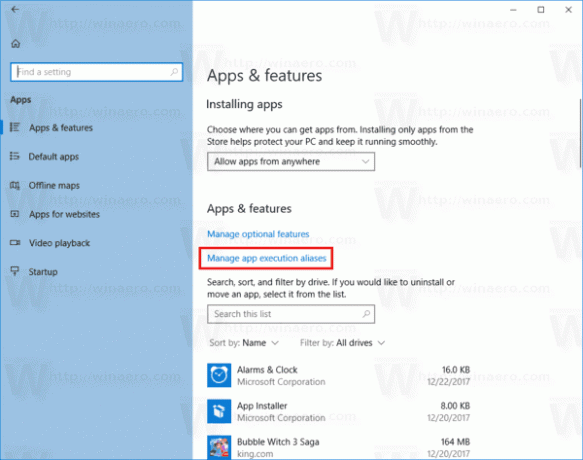
- På næste side vil du se listen over apps. Vælg en app, og drej vippekontakten ud for appens navn for at aktivere aliasset for appkørsel.
Gentag trinene ovenfor for alle nødvendige apps, og du er færdig.
Du deaktiverer det aktiverede alias på et hvilket som helst tidspunkt ved hjælp af vippekontakten.
I tilfælde af, at jeg har to Store app-aliasser: spotify.exe til Spotify og MicrosoftEdge.exe til Edge-browseren.
Denne funktion kan være nyttig for avancerede brugere, som ønsker at køre deres yndlingsapps ved hjælp af aliaser fra Kør-dialogen eller ved hjælp af en batch-fil. Det vil også tillade en jævn app-integration for både Desktop- og Store-apps, hvor en klassisk app kan starte en Store-app ved hjælp af dens alias.
Ideen med appaliasser er ny for Store-apps, men ikke ny for Windows OS. Operativsystemet understøtter nyttige app-aliasser kaldet "App Paths" til desktop-apps i mange år. Ved at bruge det kan du hurtigt definere et brugerdefineret alias til din yndlingsapp. Mange apps definerer aliaser ud af boksen. For eksempel har Internet Explorer aliasset "iexplore.exe", Microsoft Word, når det er installeret, har aliaset "winword.exe".
Desktop app-aliasserne er dækket i detaljer i følgende artikel:
Start dine yndlingsapps med nyttige aliaser fra dialogboksen Kør
Det er det.


